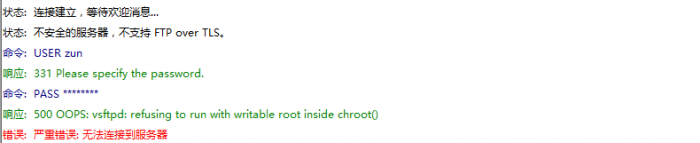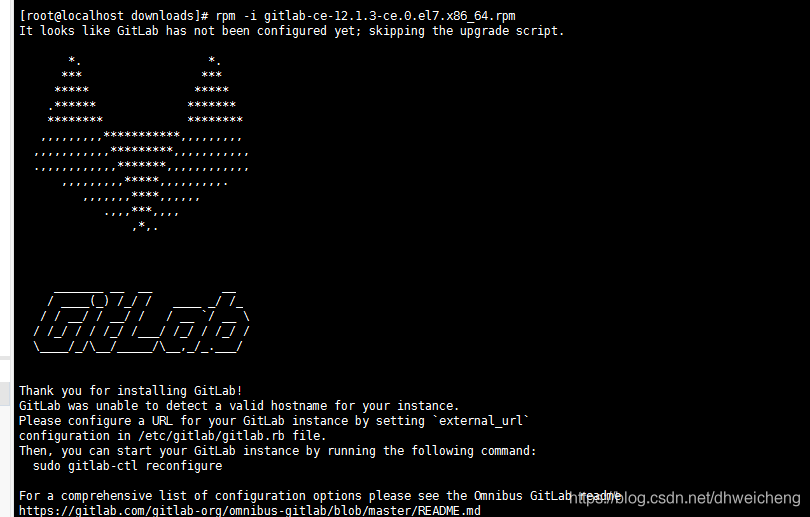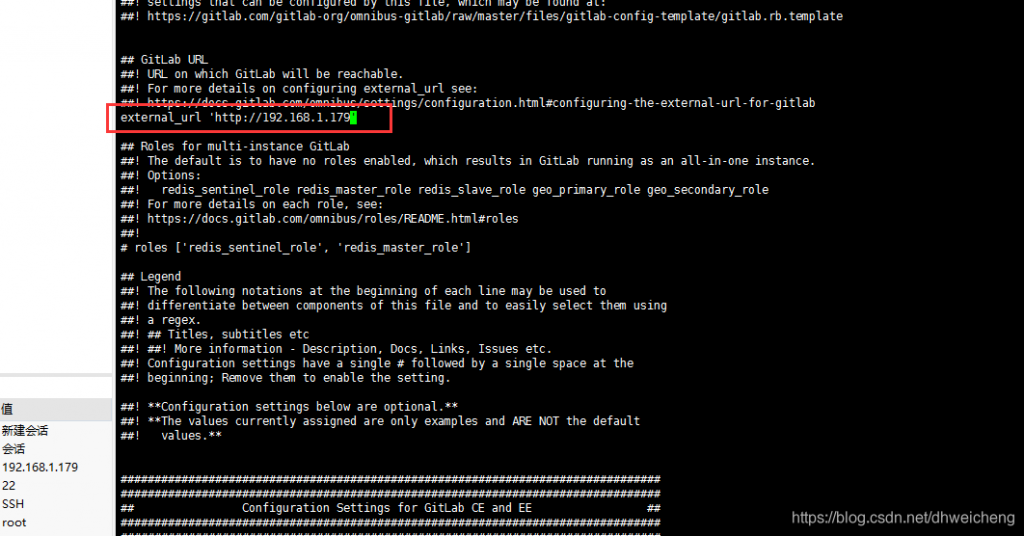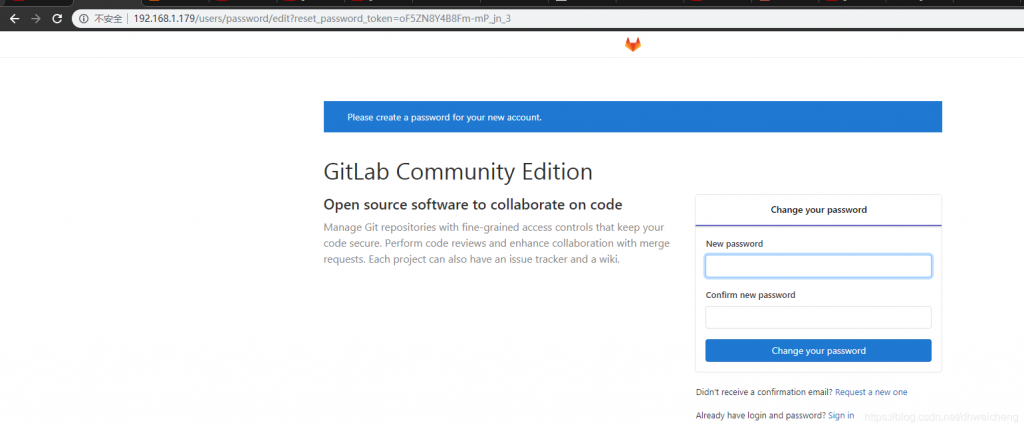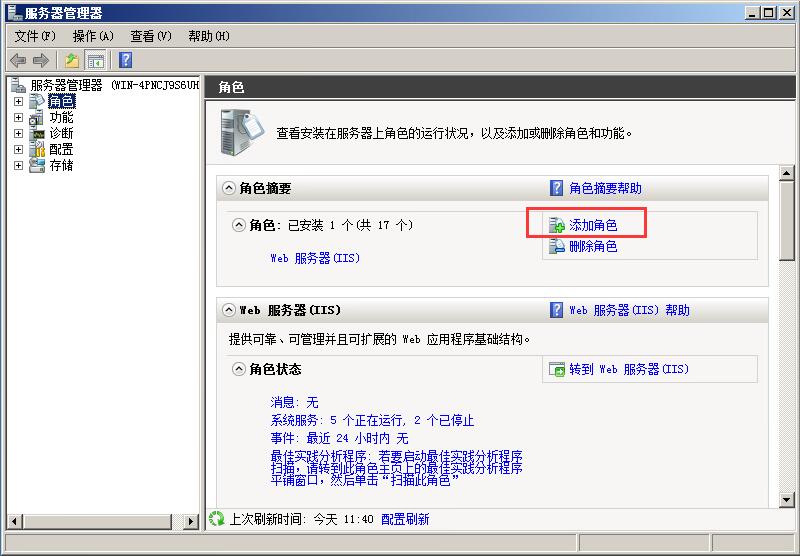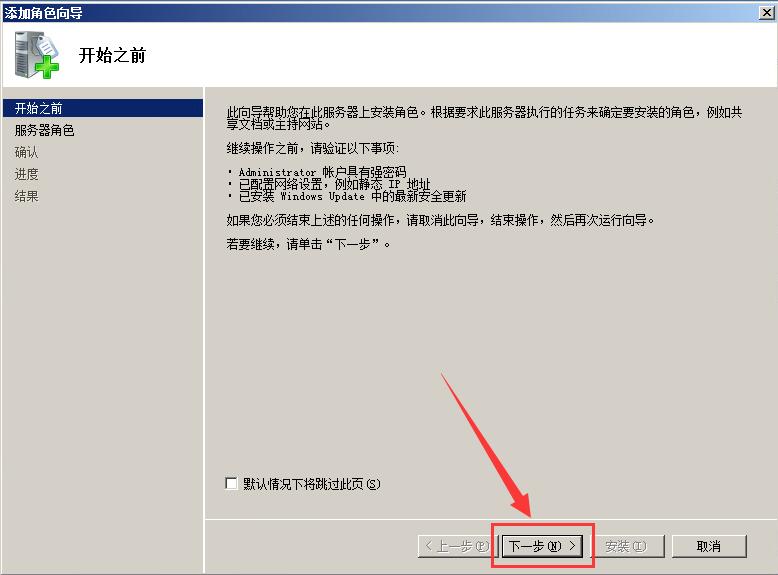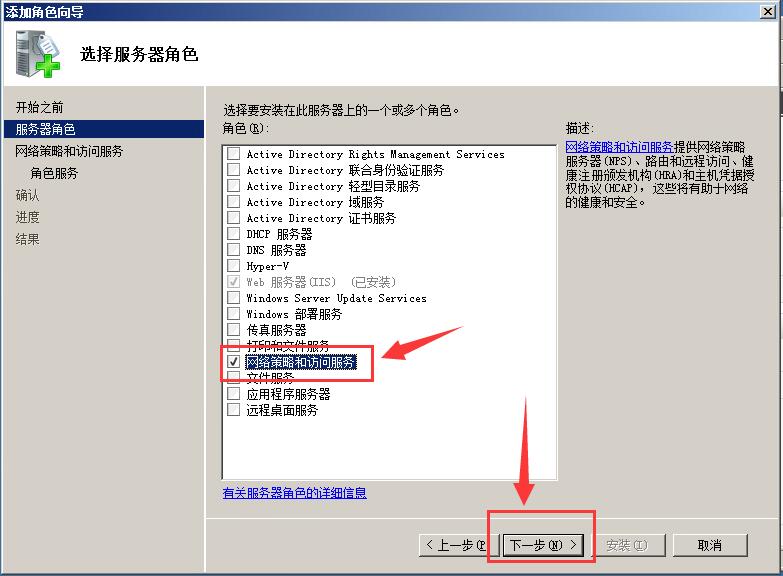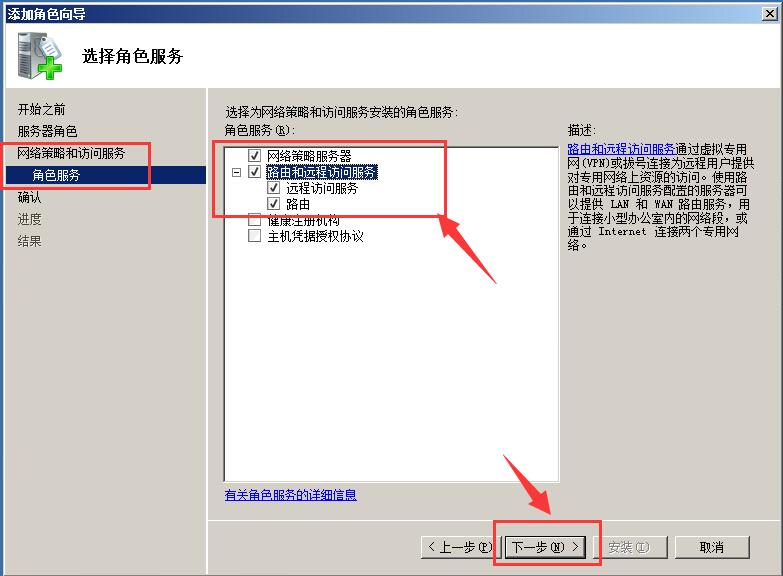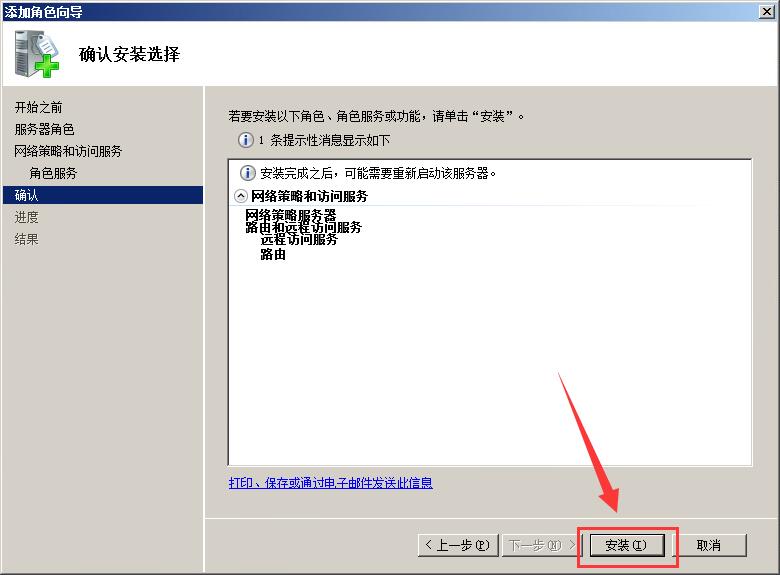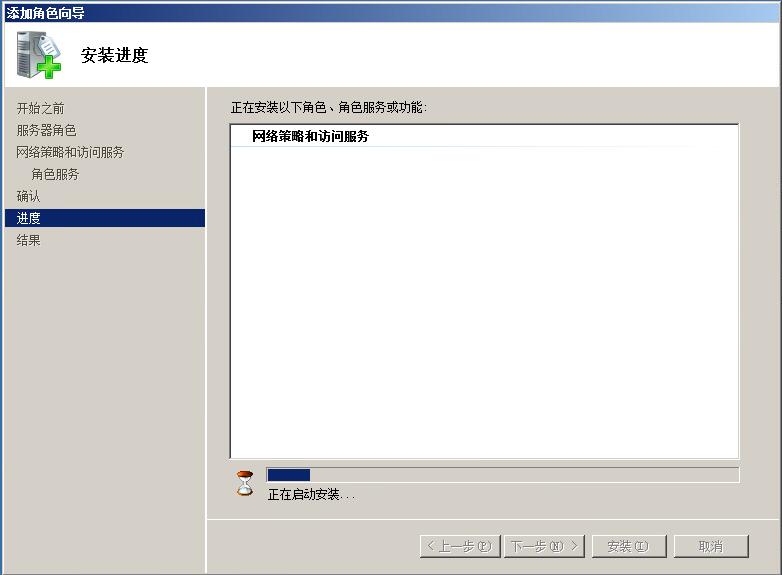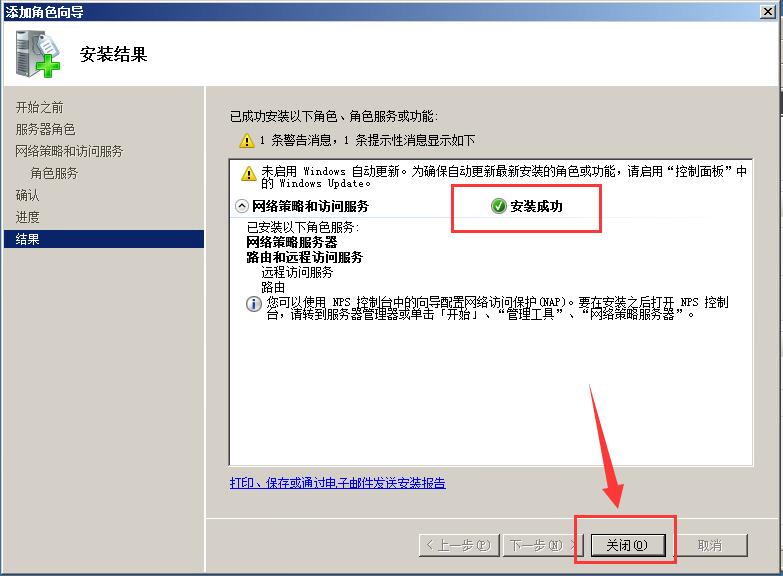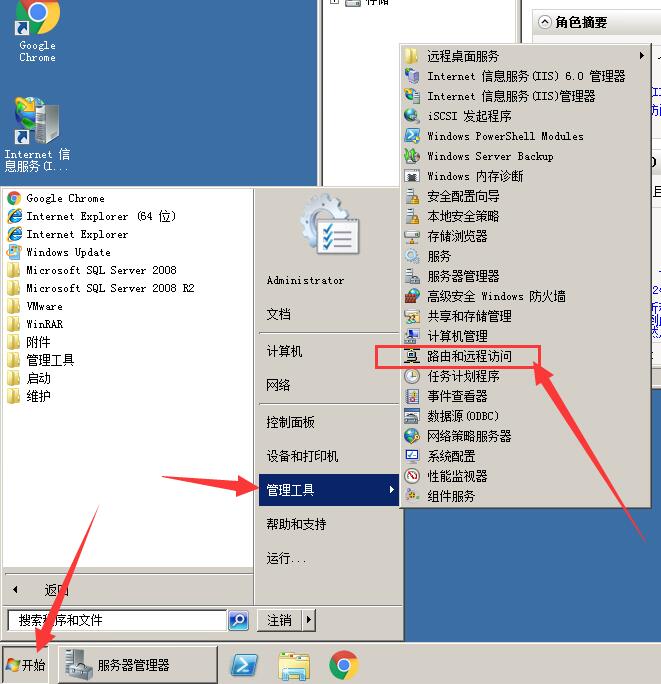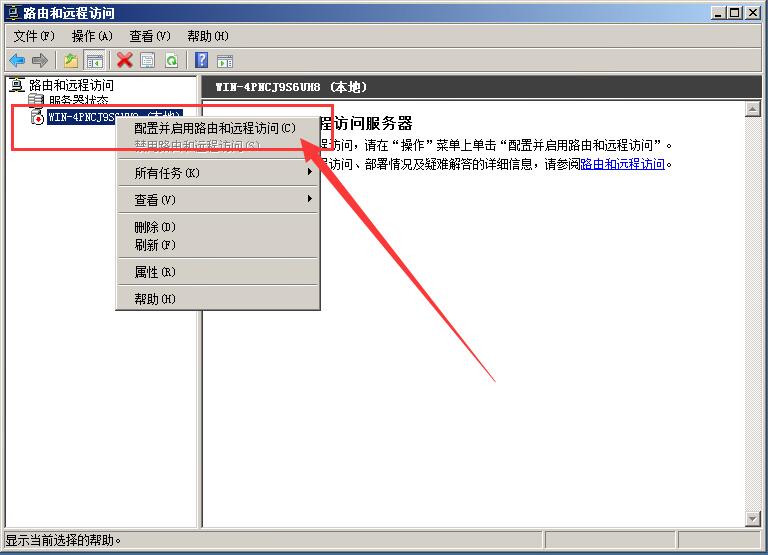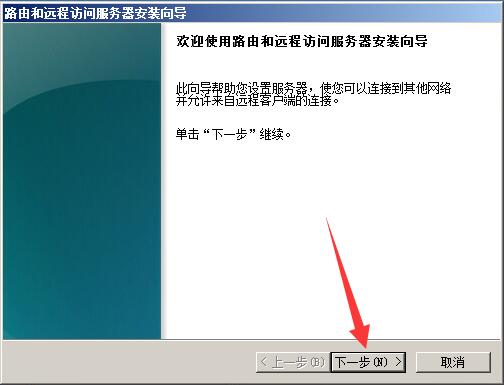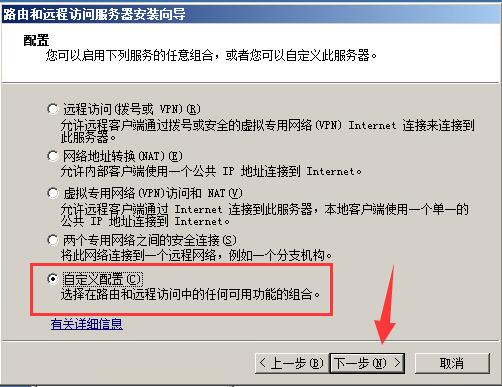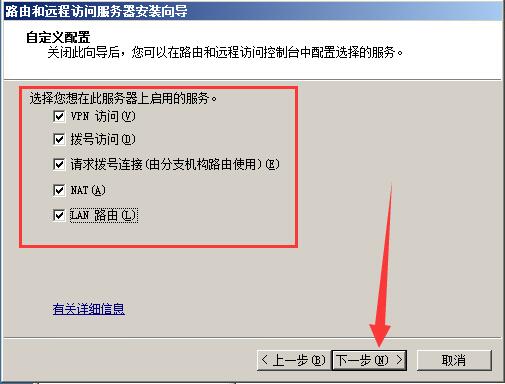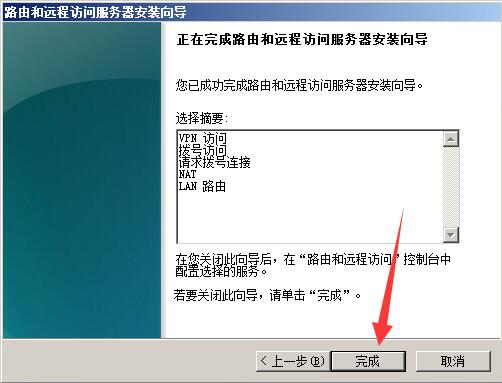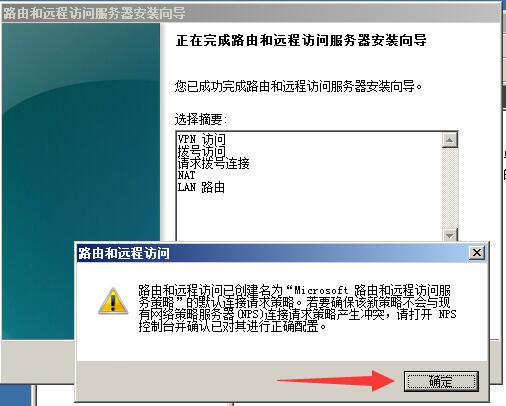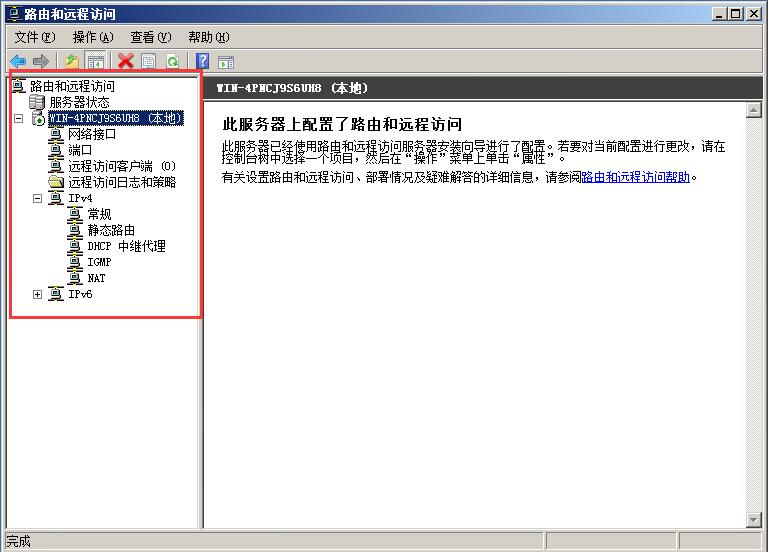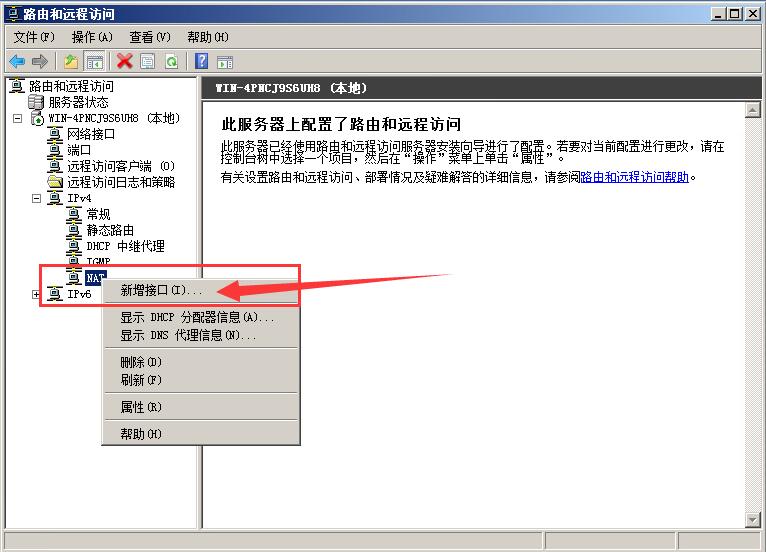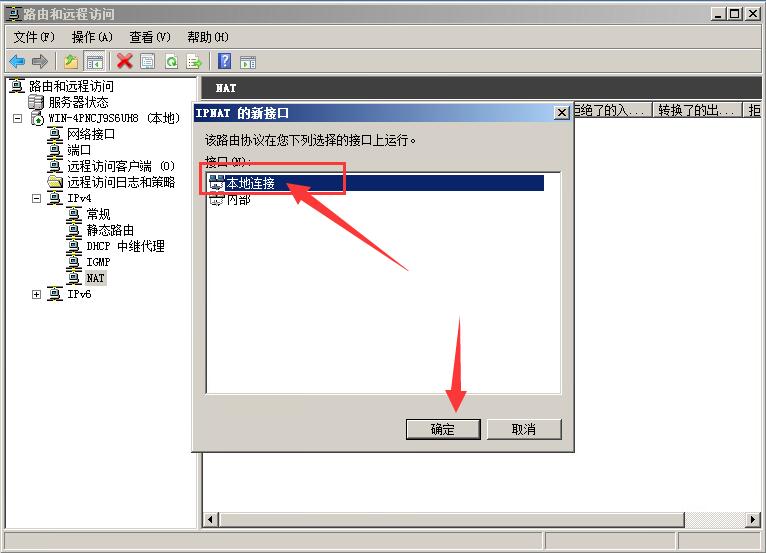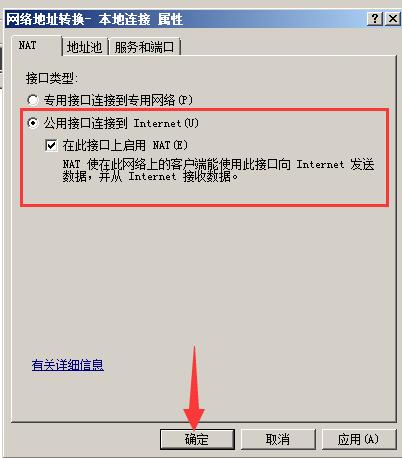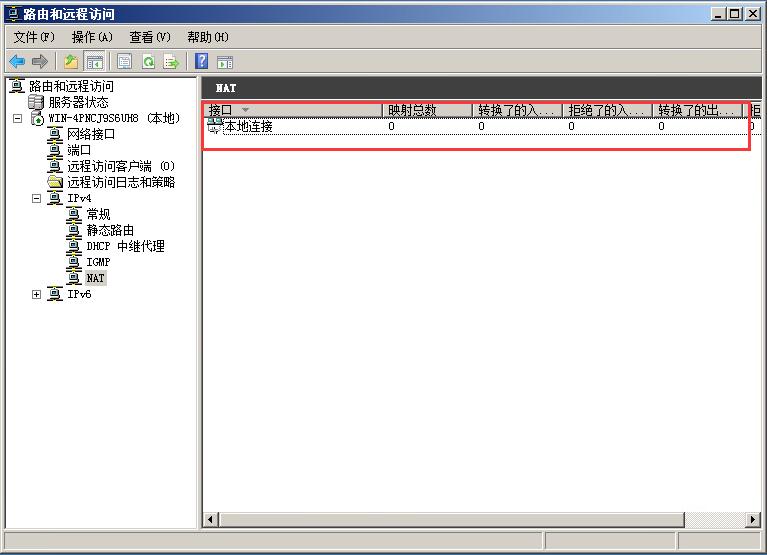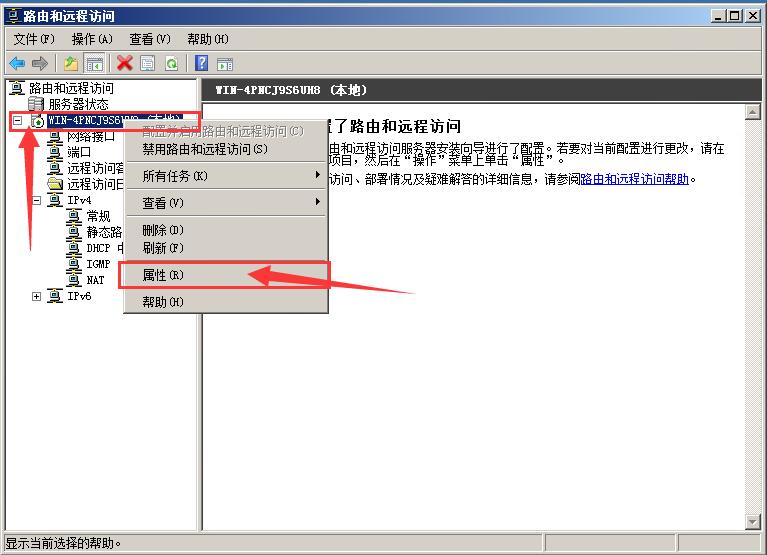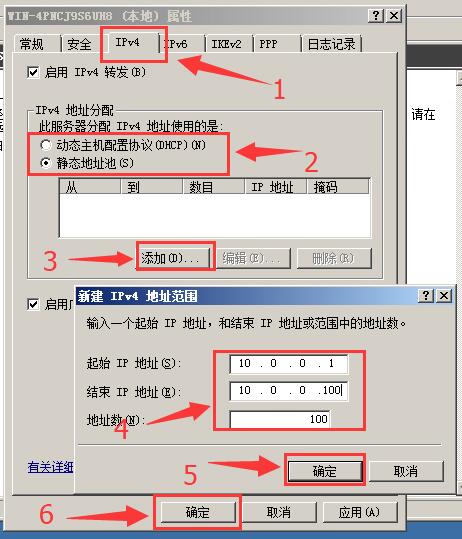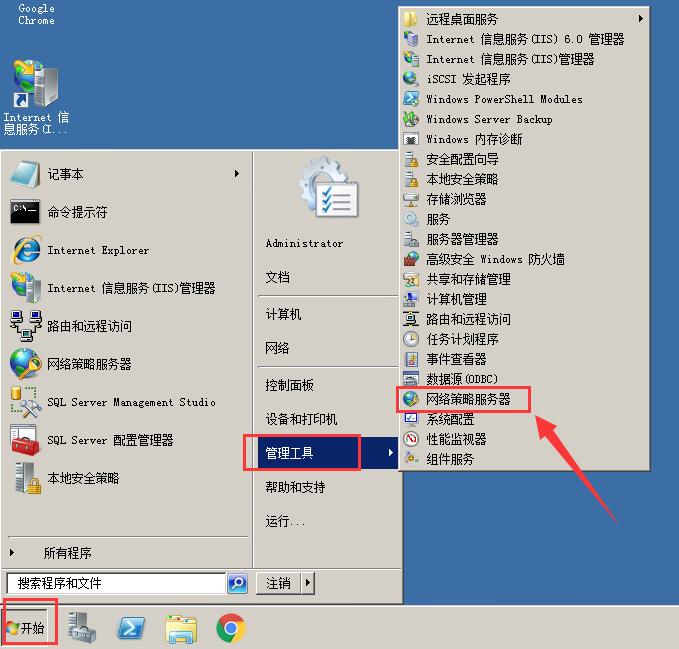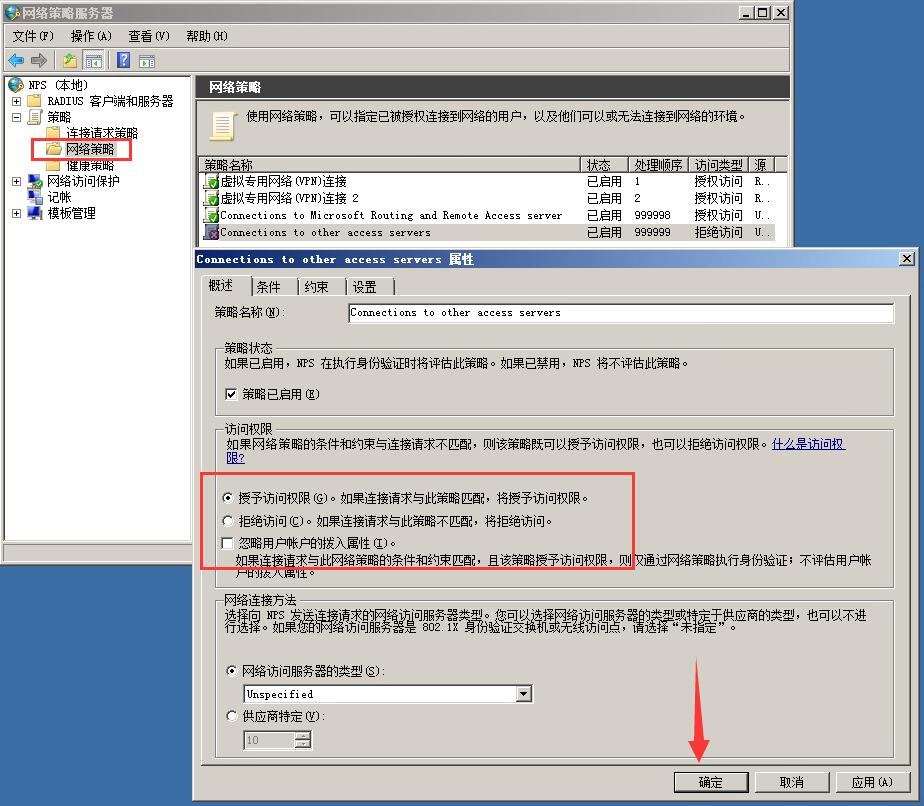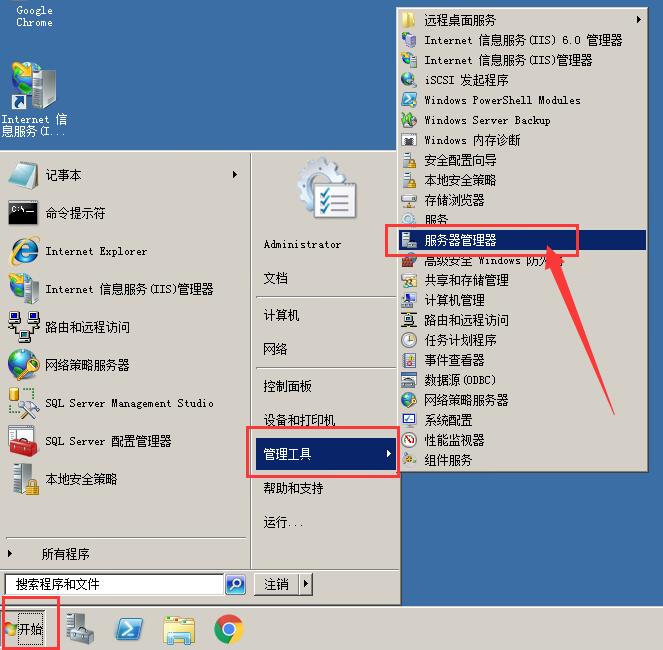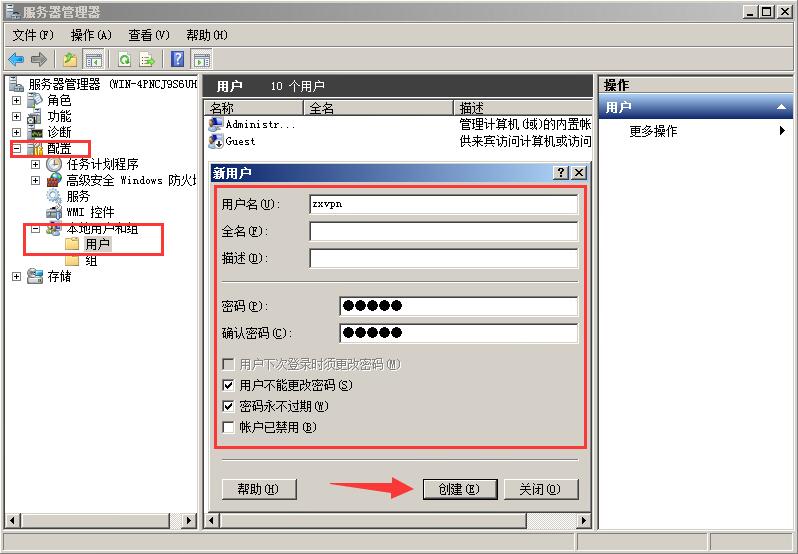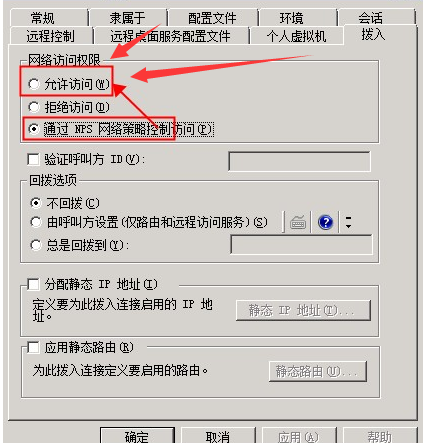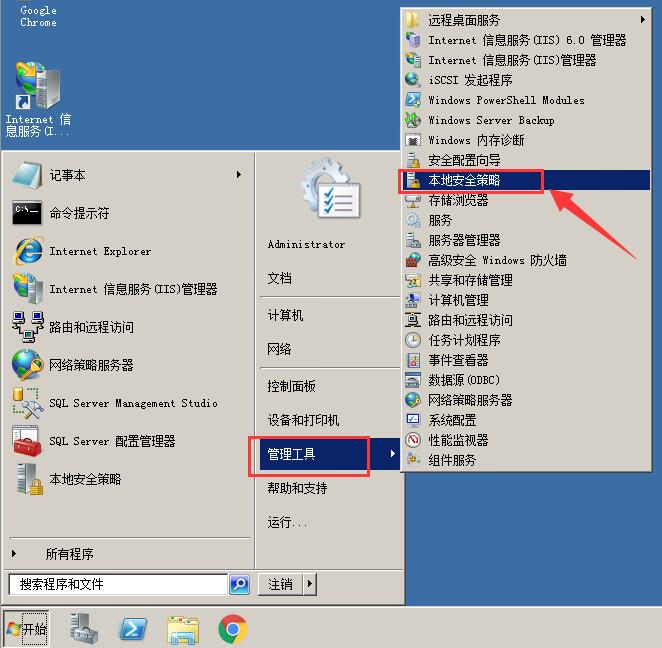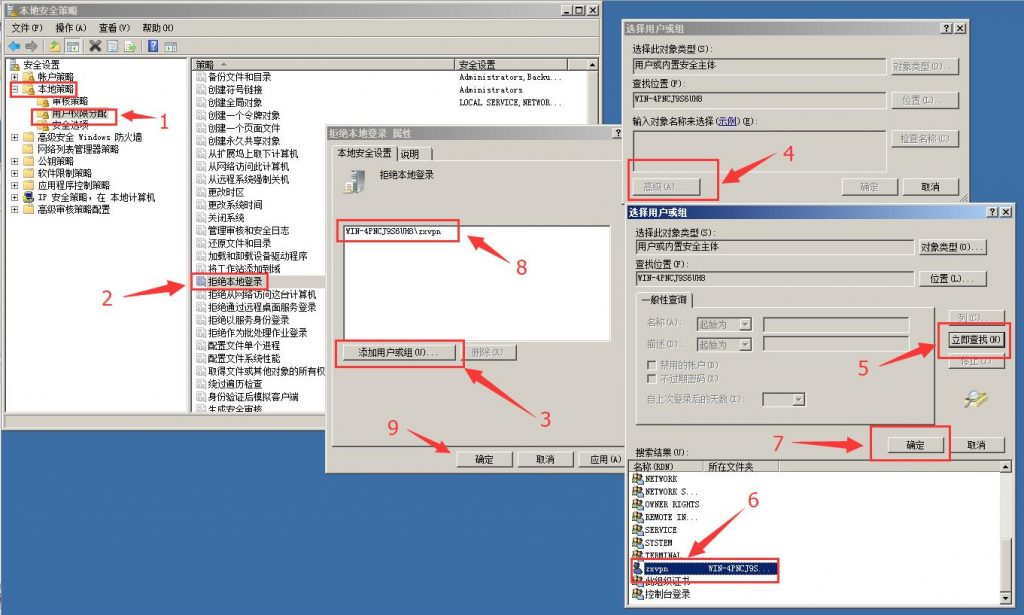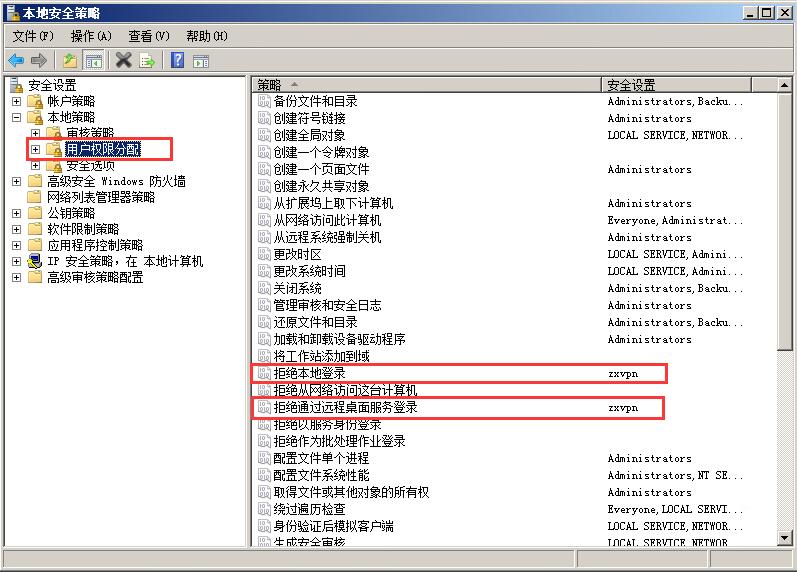一、系统环境准备
# cat /etc/redhat-release // 查看系统版本
CentOS Linux release 7.5.1804 (Core)
# uname -a // 查看系统信息
Linux localhost.localdomain 3.10.0-862.el7.x86_64 #1 SMP Fri Apr 20 16:44:24 UTC 2018 x86_64 x86_64 x86_64 GNU/Linux
# getenforce //查看selinux的状态
Disabled // 如果是Enable需要修改为Disabled,命令是“setenforce 0”
# systemctl stop firewalld.service // 关闭防火墙
3、修改字符集
# localedef -c -f UTF-8 -i zh_CN zh_CN.UTF-8
# export LC_ALL=zh_CN.UTF-8
# echo 'LANG="zh_CN.UTF-8"' > /etc/locale.conf
# yum -y install wget vim lrzsz xz gcc git epel-release python-pip python-devel mysql-devel automake autoconf sqlite-devel zlib-devel openssl-devel sshpass readline-devel
2、编译安装
# yum -y install python36 python36-devel
// 如果下载速度很慢, 可以换国内源
# wget -O /etc/yum.repos.d/epel.repo http://mirrors.aliyun.com/repo/epel-7.repo
# yum -y install python36 python36-devel
3、建立 Python 虚拟环境
CentOS 7 自带的是 Python2,而 yum 等工具依赖原来的 Python,为了不扰乱原来的环境我们来使用 Python 虚拟环境
# cd /opt
# python3.6 -m venv py3
# source /opt/py3/bin/activate
(py3) [root@localhost opt]# //看到这一行的提示符代表成功,以后运行 Jumpserver 都要先运行以上 source 命令
以下所有命令均在该虚拟环境中运行:
三、安装 Jumpserver
1、下载或 Clone 项目
项目提交较多 git clone 时较大,你可以选择去 Github 项目页面直接下载zip包(py3) [root@localhost opt]# git clone --depth=1 https://github.com/jumpserver/jumpserver.git
(py3) [root@localhost opt]# cd /opt/jumpserver/requirements
(py3) [root@localhost requirements]# yum -y install $(cat rpm_requirements.txt)
//如果下载速度很慢, 可以换国内源
# pip install --upgrade pip setuptools -i https://mirrors.aliyun.com/pypi/simple/
# pip install -r requirements.txt -i https://mirrors.aliyun.com/pypi/simple/
3、安装python库依赖
(py3) [root@localhost opt]# pip install --upgrade pip setuptools
(py3) [root@localhost opt]# pip install -r requirements.txt
4、安装 Redis, Jumpserver 使用 Redis 做 cache 和 celery broke
(py3) [root@localhost opt]# yum -y install redis
(py3) [root@localhost opt]# systemctl enable redis
(py3) [root@localhost opt]# systemctl start redis
5、安装 MySQL
(py3) [root@localhost opt]# yum -y install mariadb mariadb-devel mariadb-server //centos7下安装的是mariadb
(py3) [root@localhost opt]# systemctl enable mariadb
(py3) [root@localhost opt]# systemctl start mariadb
6、创建数据库 Jumpserver 并授权
(py3) [root@localhost opt]# DB_PASSWORD=`cat /dev/urandom | tr -dc A-Za-z0-9 | head -c 24` // 生成随机数据库密码
(py3) [root@localhost opt]# mysql -uroot -e "create database jumpserver default charset 'utf8'; grant all on jumpserver.* to 'jumpserver'@'127.0.0.1' identified by '$DB_PASSWORD'; flush privileges;"
7、修改 Jumpserver 配置文件
(py3) [root@localhost opt]# cd /opt/jumpserver/
(py3) [root@localhost jumpserver]# cp config_example.yml config.yml
(py3) [root@localhost jumpserver]# SECRET_KEY=`cat /dev/urandom | tr -dc A-Za-z0-9 | head -c 50` // 生成随机的SECRET_KEY
(py3) [root@localhost jumpserver]# echo "SECRET_KEY=$SECRET_KEY" >> ~/.bashrc
(py3) [root@localhost jumpserver]# BOOTSTRAP_TOKEN=`cat /dev/urandom | tr -dc A-Za-z0-9 | head -c 16` // 生成随机BOOTSTRAP_TOKEN
(py3) [root@localhost jumpserver]# echo "BOOTSTRAP_TOKEN=$BOOTSTRAP_TOKEN" >> ~/.bashrc
(py3) [root@localhost jumpserver]# sed -i "s/SECRET_KEY:/SECRET_KEY: $SECRET_KEY/g" /opt/jumpserver/config.yml
(py3) [root@localhost jumpserver]# sed -i "s/BOOTSTRAP_TOKEN:/BOOTSTRAP_TOKEN: $BOOTSTRAP_TOKEN/g" /opt/jumpserver/config.yml
(py3) [root@localhost jumpserver]# sed -i "s/# DEBUG: true/DEBUG: false/g" /opt/jumpserver/config.yml
(py3) [root@localhost jumpserver]# sed -i "s/# LOG_LEVEL: DEBUG/LOG_LEVEL: ERROR/g" /opt/jumpserver/config.yml
(py3) [root@localhost jumpserver]# sed -i "s/# SESSION_EXPIRE_AT_BROWSER_CLOSE: false/SESSION_EXPIRE_AT_BROWSER_CLOSE: true/g" /opt/jumpserver/config.yml
(py3) [root@localhost jumpserver]# sed -i "s/DB_PASSWORD: /DB_PASSWORD: $DB_PASSWORD/g" /opt/jumpserver/config.yml
(py3) [root@jumpserver jumpserver]# cd /opt/jumpserver
(py3) [root@jumpserver jumpserver]# ./jms start all -d // 新版本更新了运行脚本,使用方式./jms start|stop|status|restart all 后台运行请添加 -d 参数
四、安装ssh server和websocket server:Coco
1、下载或clone目录
(py3)[root@jumpserver opt]# cd /opt
(py3)[root@jumpserver opt]# git clone --depth=1 https://github.com/jumpserver/coco.git // 下载项目
2、安装依赖
(py3)[root@jumpserver opt]# cd /opt/coco/requirements
(py3)[root@jumpserver requirements]# yum -y install $(cat rpm_requirements.txt)
(py3)[root@jumpserver requirements]# pip install -r requirements.txt
//如果下载速度很慢, 可以换国内源
# pip install -r requirements.txt -i https://mirrors.aliyun.com/pypi/simple/
(py3)[root@jumpserver requirements]# cd /opt/coco
(py3)[root@jumpserver coco]# cp config_example.yml config.yml
(py3)[root@jumpserver coco]# sed -i "s/BOOTSTRAP_TOKEN: <PleasgeChangeSameWithJumpserver>/BOOTSTRAP_TOKEN: $BOOTSTRAP_TOKEN/g" /opt/coco/config.yml
(py3)[root@jumpserver coco]# sed -i "s/# LOG_LEVEL: INFO/LOG_LEVEL: ERROR/g" /opt/coco/config.yml
(py3)[root@jumpserver coco]# ./cocod start -d // 后台运行使用 -d 参数./cocod start -d
五、安装web Terminal 前端 :luna
Luna 已改为纯前端, 需要 Nginx 来运行访问
访问(https://github.com/jumpserver/luna/releases)下载对应版本的 release 包, 直接解压不需要编译
1、下载并解压luna
(py3)[root@jumpserver coco]# cd /opt
(py3)[root@jumpserver opt]# wget https://github.com/jumpserver/luna/releases/download/1.4.10/luna.tar.gz
(py3)[root@jumpserver opt]# tar -xvf luna.tar.gz
(py3)[root@jumpserver opt]# chown -R root:root luna
六、配置 Nginx 整合各组件
1、安装nginx
(py3)[root@jumpserver opt]# yum install yum-utils
(py3)[root@jumpserver opt]# vi /etc/yum.repos.d/nginx.repo
[nginx–stable]
name=nginx stable repo
baseurl=http://nginx.org/packages/centos/$releasever/$basearch/
gpgcheck=1
enabled=1
gpgkey=https://nginx.org/keys/nginx_signing.key
(py3)[root@jumpserver opt]# yum makecache fast
(py3)[root@jumpserver opt]# yum install -y nginx
(py3)[root@jumpserver opt]# rm -rf /etc/nginx/conf.d/default.conf
(py3)[root@jumpserver opt]# systemctl enable nginx
2、准备配置文件,修改/etc/nginx/conf.d/jumpserver.conf
(py3)[root@jumpserver opt]# vim /etc/nginx/conf.d/jumpserver.conf
3、运行 Nginx
(py3)[root@jumpserver opt]# nginx -t # 确保配置没有问题, 有问题请先解决
// centos 7
(py3)[root@jumpserver opt]# systemctl start nginx
(py3)[root@jumpserver opt]# systemctl enable nginx
七、测试jumpser功能
1、检查web页面是否已经正常运行
服务全部启动后, 访问 http://192.168.0.1(ip地址是你配置的那台机器的ip), 访问nginx代理的端口, 不要再通过8080端口访问
默认账号: admin 密码: admin
到Jumpserver 会话管理-终端管理 检查 Coco Guacamole 等应用的注册。
2、测试连接
如果登录客户端是 macOS 或 Linux, 登录语法如下
$ ssh -p2222 admin@192.168.0.1
$ sftp -P2222 admin@192.168.0.1
密码: admin
如果登录客户端是 Windows, Xshell Terminal 登录语法如下
$ ssh admin@192.168.0.1 2222
$ sftp admin@192.168.0.1 2222
密码: admin
如果能登陆代表部署成功
# sftp默认上传的位置在资产的 /tmp 目录下
# windows拖拽上传的位置在资产的 Guacamole RDP上的 G 目录下
八、错误集合:
错误1:
# pip install -r requirements.txt
Command "python setup.py egg_info" failed with error code 1 in /tmp/pip-build-fadyxpv4/mysqlclient/
You are using pip version 9.0.1, however version 19.1.1 is available.
You should consider upgrading via the 'pip install --upgrade pip' command
解决方法:
# pip install --upgrade pip
# pip install -r requirements.txt
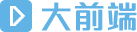 爱游戏
爱游戏